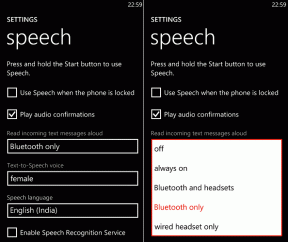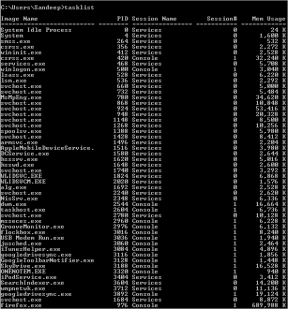คุณสามารถแสดงแบบออฟไลน์บน Google Chat ได้ไหม – TechCult
เบ็ดเตล็ด / / June 06, 2023
สถานะ Google Chat ของคุณแสดงถึงความพร้อมในการสนทนาบนแพลตฟอร์ม อย่างไรก็ตาม หากคุณต้องการหลีกเลี่ยงการเข้าร่วมแชทไม่ว่าด้วยเหตุผลใดก็ตาม คุณสามารถคงสถานะของคุณไว้เป็นออฟไลน์ได้ ในคำแนะนำนี้ เราจะแสดงวิธีแสดงสถานะออฟไลน์ใน Google Chat คุณจะได้เรียนรู้เคล็ดลับดีๆ ในการใช้บัญชี Gmail ของคุณ

สารบัญ
คุณสามารถแสดงแบบออฟไลน์บน Google Chat ได้ไหม
ใช่คุณสามารถแสดงแบบออฟไลน์ใน Google Chat ได้โดยการสลับสถานะเป็น ตั้งห่าง. สิ่งนี้ทำให้ผู้ใช้รายอื่นทราบว่าคุณไม่พร้อมที่จะเข้าร่วมการสนทนาบนแพลตฟอร์มในขณะนี้
ฉันสามารถซ่อนสถานะของฉันบน Google Chat ได้หรือไม่
ใช่คุณสามารถซ่อนสถานะ Google Chat ได้โดยการตั้งค่าเป็น ห่างออกไป. ด้วยวิธีนี้ ผู้ใช้รายอื่นจะคิดว่าคุณไม่อยู่ แม้ว่าคุณจะใช้งานแพลตฟอร์มอยู่ก็ตาม
จะซ่อนสถานะของฉันใน Google Chat ได้อย่างไร
ตอนนี้ มาดูกันว่าคุณจะซ่อนสถานะของคุณบน Google Chat ผ่านบัญชี Gmail ได้อย่างไร ปรากฏออฟไลน์:
1. นำทางไปยังของคุณ บัญชี Gmail บนเบราว์เซอร์ของคุณ
บันทึก: ตรวจสอบให้แน่ใจว่าคุณลงชื่อเข้าใช้บัญชีที่ต้องการ
2. ตอนนี้คลิกที่ ไอคอนรูปเฟืองการตั้งค่า จากมุมขวาบน
3. คลิกที่ ดูการตั้งค่าทั้งหมด.

4. สลับไปที่ แชทและพบปะ แท็บและเลือก Google แชท ปุ่มตัวเลือกจากส่วนแชท
5. จากนั้นคลิกที่ บันทึกการเปลี่ยนแปลง เพื่อเพิ่ม Google Chat ในบัญชี Gmail ของคุณ

6. ตอนนี้ เลือก แชท แท็บจากบานหน้าต่างด้านซ้ายสุด
7. คลิกที่ เมนูแบบเลื่อนลงสถานะ ถัดจากแถบค้นหาแล้วเลือก ตั้งห่าง ตัวเลือก.

ตอนนี้สถานะแบบเรียลไทม์ของคุณจะแสดงเป็นออฟไลน์บน Google Chat แม้ว่าคุณจะใช้งานอยู่ก็ตาม
อ่านด้วย: วิธีเปลี่ยนสถานะความไม่ลงรอยกันของคุณทุก ๆ 10 วินาที
Google Chat มีสถานะหรือไม่
ใช่Google Chat มีคุณลักษณะแสดงสถานะ คุณสามารถตั้งค่าสถานะว่างของคุณและแจ้งสถานะปัจจุบันให้ผู้อื่นทราบได้ ตัวเลือกสถานะใน Google Chat ได้แก่:
- คล่องแคล่ว
- ห้ามรบกวน
- ห่างออกไป
- ไม่ได้ใช้งาน
นอกจากนี้ คุณสามารถปรับแต่งข้อความสถานะของคุณเพื่อให้รายละเอียดเพิ่มเติมเกี่ยวกับความพร้อมใช้งานหรืองานปัจจุบัน
Google Chat กำหนดสถานะการไม่อยู่ได้อย่างไร
Google Chat กำหนดสถานะไม่อยู่ตามกิจกรรมล่าสุดของผู้ใช้บนแพลตฟอร์ม หากผู้ใช้เคย ไม่ใช้งานเป็นเวลาประมาณ 5 นาทีสถานะของพวกเขาจะเปลี่ยนเป็นโดยอัตโนมัติ ห่างออกไป. อย่างไรก็ตาม หากผู้ใช้ใช้งานบริการอื่นของ Google หรือปลดล็อกอุปกรณ์แล้ว ผู้ใช้จะยังแสดงสถานะใช้งานอยู่ใน Google Chat แม้ว่าจะไม่ได้โต้ตอบกับแพลตฟอร์มเมื่อเร็วๆ นี้ก็ตาม
บันทึก: การตั้งค่าสถานะไม่อยู่บน Google Chat ไม่ได้หมายความว่าออกจากระบบหรือออฟไลน์ ผู้ใช้ยังคงสามารถรับข้อความและการแจ้งเตือนได้ในขณะที่อยู่ในสถานะไม่อยู่
สถานะไม่ได้ใช้งานของ Google Chat หมายถึงอะไร
สถานะ Google Chat ไม่ได้ใช้งาน โดยทั่วไปหมายความว่า ผู้ใช้ไม่ได้ใช้งานบนแพลตฟอร์มเป็นระยะเวลาหนึ่ง. ระยะเวลาที่แน่นอนของการไม่ใช้งานซึ่งทำให้เกิดสถานะไม่ได้ใช้งานอาจแตกต่างกันไป แต่โดยทั่วไปแล้ว ประมาณ 10-15 นาที. เมื่อคุณไม่ได้ใช้งาน ไอคอนสถานะของคุณใน Google Chat จะเปลี่ยนเป็นไอคอนนาฬิกาสีเหลือง ซึ่งแสดงว่าคุณไม่ได้ใช้งานมาระยะหนึ่งแล้ว
อย่างไรก็ตาม สถานะไม่ได้ใช้งานจะบ่งชี้ว่าผู้ใช้ไม่ได้ใช้งาน Google Chat เท่านั้น ไม่จำเป็นต้องหมายความว่าผู้ใช้ไม่ได้อยู่ที่คอมพิวเตอร์หรือไม่ว่าง พวกเขาอาจยังทำงานอย่างอื่นอยู่หรือย่อขนาดแท็บ Google Chat หากคุณส่งข้อความถึงคนที่ไม่ได้ใช้งาน พวกเขาจะได้รับการแจ้งเตือนเมื่อพวกเขากลับมาที่หน้าต่างแชทหรือหากพวกเขาเปิดใช้งานการแจ้งเตือนแบบพุช
อ่านด้วย: จะเกิดอะไรขึ้นหากคุณปิดประวัติใน Google Chat
สถานะใน Google Chat คืออะไร
Google Chat มีสถานะที่แตกต่างกันเพื่อระบุเวลาว่างและกิจกรรมของผู้ใช้ นี่คือสถานะของ Google Chat ที่เป็นไปได้:
- คล่องแคล่ว: สถานะนี้ระบุว่าผู้ใช้กำลังใช้งาน Google Chat อยู่
- ห่างออกไป: แสดงว่าผู้ใช้ไม่ได้ใช้งาน Google Chat ซึ่งอาจหมายความว่าพวกเขาไม่ได้ใช้งานหรือตั้งค่าสถานะเป็น "ไม่อยู่" ด้วยตนเองเพื่อให้ปรากฏเป็นออฟไลน์ใน Google Chat
- ห้ามรบกวน: สถานะ DND ระบุว่าผู้ใช้กำลังยุ่งอยู่และไม่ต้องการถูกรบกวน ข้อความและการแจ้งเตือนจากผู้ใช้รายอื่นอาจถูกปิดเสียงในช่วงเวลานี้
- ไม่ได้ใช้งาน: สถานะนี้บ่งชี้ว่าผู้ใช้ไม่ได้ใช้งานบนแพลตฟอร์มในช่วงระยะเวลาหนึ่ง ระยะเวลาจริงที่นำไปสู่สถานะไม่ได้ใช้งานอาจแตกต่างกันไป
- กำหนดเอง: คุณยังสามารถเพิ่มและตั้งค่า สถานะที่กำหนดเอง สำหรับบัญชี Google Chat ของคุณ
สถานะทำงานใน Google Chat อย่างไร
Google Chat มีตัวเลือกสถานะต่างๆ ที่ช่วยให้ผู้ใช้สามารถแสดงความว่างของตนแก่ผู้ใช้รายอื่น ตามที่กล่าวไว้ในหัวข้อด้านบน คุณสามารถ กำหนดสถานะของคุณด้วยตนเองจากเมนูสถานะแบบเลื่อนลง ในหน้าแรกของบัญชี Google Chat
นอกจากนี้ Google Chat ยังสามารถ อัปเดตสถานะของคุณโดยอัตโนมัติ ตามกิจกรรมในปฏิทินและสถานะกิจกรรมของคุณ ตัวอย่างเช่น:
- หากคุณมีการประชุมที่กำหนดไว้ในปฏิทิน Google Chat จะตั้งค่าสถานะของคุณเป็นกำลังประชุมโดยอัตโนมัติในช่วงเวลาดังกล่าว
- หากคุณไม่ได้ใช้งานอุปกรณ์ สถานะของคุณจะเปลี่ยนเป็น "ไม่อยู่" โดยอัตโนมัติหลังจากผ่านไประยะหนึ่ง
จะเปลี่ยนสถานะใน Google Chat ได้อย่างไร
หากต้องการเปลี่ยนสถานะของคุณใน Google Chat ให้ทำตามขั้นตอนเหล่านี้:
บันทึก: คุณสามารถแสดงสถานะออฟไลน์ได้โดยเปลี่ยนสถานะของบัญชี Google Chat เป็น "ไม่อยู่"
1. เยี่ยมชม ลงชื่อเข้าใช้บัญชี Google หน้าบนเบราว์เซอร์ของคุณ
2. ใส่ของคุณ ที่อยู่อีเมล Google (Gmail) และคลิกที่ ต่อไป ตัวเลือก.
3. ใส่ของคุณ รหัสผ่าน และคลิกที่ ต่อไป ตัวเลือกในการลงชื่อเข้าใช้บัญชี Google ของคุณ
4. เมื่อเข้าสู่ระบบแล้วให้ไปที่ Google แชท เว็บไซต์และคุณจะเข้าสู่ Google Chat โดยอัตโนมัติ
5. ตอนนี้คลิกที่ เมนูแบบเลื่อนลงสถานะ ถัดจากแถบค้นหาดังที่แสดงด้านล่าง
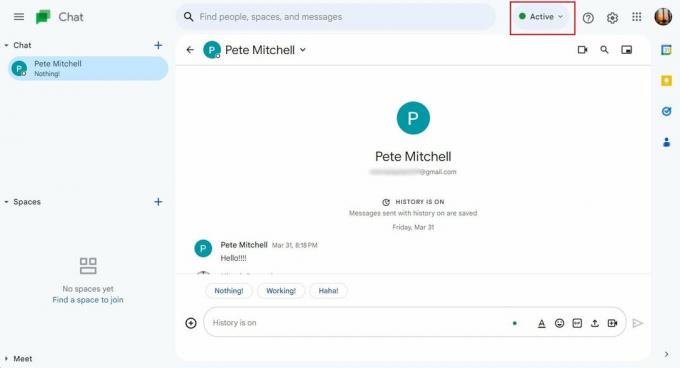
6. เลือก สถานะที่ต้องการ จากเมนูเพื่อตั้งเป็นสถานะปัจจุบันของคุณ
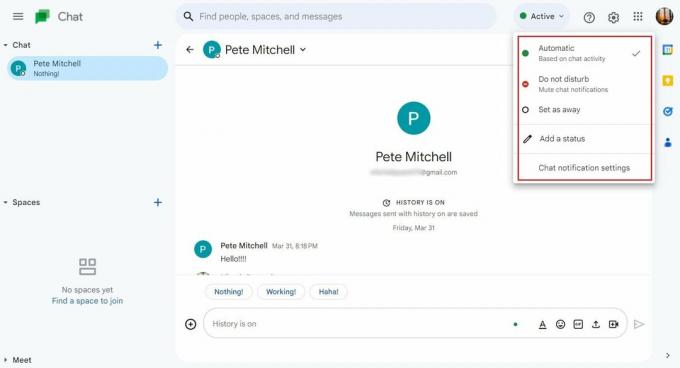
อ่านด้วย: วิธีซ่อนสถานะ WhatsApp ของคุณจากผู้ติดต่อเฉพาะ
ปรากฏออฟไลน์ ใน Google Chat มีประโยชน์สำหรับผู้ใช้ที่ต้องการติดต่อกับผู้ติดต่อโดยไม่ต้องว่างตลอดเวลา แม้ว่า Google Chat จะไม่มีคุณลักษณะปรากฏแบบออฟไลน์อย่างชัดเจนบนเว็บไซต์หรือใน Gmail แต่เราหวังว่าคำแนะนำนี้จะเป็นประโยชน์ในการทำความเข้าใจว่า คุณสามารถปรากฏแบบออฟไลน์ใน Google Chat ด้วยวิธีแก้ปัญหาเล็กน้อยและผ่าน Gmail หากคุณมีข้อสงสัยหรือข้อเสนอแนะ โปรดฝากไว้ในส่วนความคิดเห็นด้านล่าง
Pete เป็นนักเขียนอาวุโสของ TechCult Pete รักทุกสิ่งที่เป็นเทคโนโลยีและยังเป็น DIYer ตัวยงด้วยหัวใจ เขามีประสบการณ์นับทศวรรษในการเขียนวิธีใช้ คุณสมบัติ และคำแนะนำด้านเทคโนโลยีบนอินเทอร์เน็ต